تمثّل Hub 2 لوحة تحكُّم للنظام الأمني تدعم التحقق من الإنذارات بالصور. وتتحكم في تشغيل جميع الأجهزة المتصلة وتتفاعل مع المستخدم وشركة الأمن. علمًا بأن اللوحة مناسبة للتركيب داخل المنشآت فقط.
تُرسِل لوحة التحكُّم تقارير بفتح الأبواب، أو كسر النوافذ، أو وجود تهديد بنشوب حريق أو تسرُّب مياه، وتشغّل الإجراءات الروتينية المتكررة آليًا باستخدام السيناريوهات. وإذا دخل غرباء إلى الغرفة الآمنة، فسترسل لوحة التحكُّم Hub 2 صورًا من كواشف الحركة MotionCam / MotionCam Outdoor وتُخطر دورية شركة الأمن.
تحتاج Hub 2 إلى اتصال بالإنترنت للاتصال بخادم Ajax Cloud. وتستخدم لوحة التحكُّم ثلاث قنوات اتصال: شبكة إيثرنت وبطاقتي SIM. وتتوفر لوحة التحكُّم بإصدارين: مع مودم 2G ومودم (2G/3G/4G (LTE.
ننصح بتوصيل جميع قنوات الاتصال لضمان تحقيق أكبر قدر من موثوقية الاتصال مع خادم Ajax Cloud ولمنع تعطل عمل مشغلي الاتصال.
يمكنك إدارة النظام الأمني والاستجابة لإشعارات الأحداث والإنذارات من خلال التطبيقات التي تعمل على أنظمة iOS، وAndroid، وmacOS، وWindows. ويتيح لك النظام اختيار نوع الأحداث وكيفية إخطار المستخدم بها: عبر الإشعارات الفورية، أو الرسائل النصية القصيرة، أو المكالمات.
العناصر الوظيفية
- شعار Ajax مع مؤشر LED.
- لوحة التركيب SmartBracket. اسحبها لأسفل بقوة لفتحها.
يلزم وجود الجزء المثقوب لتفعيل زر الحماية من التلاعب حال حدثت أي محاولة لخلع لوحة التحكُّم. فلا تفصله.
- مقبس كابل الطاقة.
- مقبس كابل الإيثرنت.
- فتحة بطاقة SIM 2 الصغيرة.
- فتحة بطاقة SIM 1 الصغيرة.
- رمز QR والمعرّف/رقم خدمة لوحة التحكُّم.
- زر الحماية من التلاعب.
- زر التشغيل.
- مشبك تثبيت الكابلات.
مبدأ التشغيل
تدعم Hub 2 توصيل حتى 100 جهاز من أجهزة Ajax، والتي تحمي من التسلّل، أو الحريق، أو تسرُّب المياه، وتتحكم في الأجهزة الكهربائية وفقًا لسيناريوهات محددة أو عبر تطبيق.
تتحكم لوحة التحكُّم في تشغيل النظام الأمني وجميع الأجهزة المتصلة. ولهذا الغرض فإنها تتصل مع أجهزة النظام عبر بروتوكولين لاسلكيين مشفرين: Jeweller – بروتوكول لاسلكي يُستخدَم لإرسال الأحداث والإنذارات من كواشف Ajax اللاسلكية. ويبلغ مدى الاتصال 2,000 متر دون أي عوائق (الجدران، أو الأبواب، أو الإنشاءات الداخلية).
2. 2. Wings بروتوكول لاسلكي يُستخدَم لإرسال الصور من الكواشف MotionCam وMotionCam Outdoor. ويبلغ مدى الاتصال 1700 متر دون أي عوائق (الجدران، أو الأبواب أو الإنشاءات الداخلية).
إذا تم تحفيز الكاشف في أي وقت، يُصدر النظام الإنذار في أقل من ثانية. وفي هذه الحالة، تنشط لوحة التحكُّم صفارات الإنذار، وتُبلغ مركز المراقبة التابع لشركة الأمن وجميع المستخدمين.
الحماية من التخريب

تستخدم Hub 2 ثلاث قنوات اتصال: الإيثرنت وبطاقتي SIM. وهذا يتيح توصيل النظام بشبكة إيثرنت وشبكتي محمول. وتتوفر لوحة التحكُّم بإصدارين: مع مودم 2G ومودم (2G/3G/4G (LTE.
يتم الحفاظ على اتصال شبكة الإنترنت السلكية وشبكة المحمول بالتوازي لتوفير اتصال مستقر بأكبر قدر ممكن. ويسمح هذا أيضًا بالتبديل إلى أي قناة اتصال أخرى من دون تأخير في حال فشل أي منها.
إذا حدث أي تداخل في ترددات Jeweller أو عند محاولة التشويش، ينتقل نظام Ajax إلى تردد لاسلكي غير مستخدم ويُرسل إشعارات إلى مركز المراقبة لشركة الأمن وإلى مستخدمي النظام.
لا أحد يستطيع فصل لوحة التحكُّم دون أن يلاحظه أحد، حتى في حال إيقاف النظام في المنشأة. وإذا حاول متسلّل فك الجهاز، فسيصدر الجهاز إنذار الحماية من التلاعب فورًا. وسيتلقى كل مستخدم وشركة الأمن إشعارات بتحفيز الإنذار.
تفحص لوحة التحكُّم الاتصال بخادم Ajax Cloud على فترات منتظمة. وتُحدد فترة فحص الاتصال في إعدادات لوحة التحكُّم. وقد يُبلغ الخادم المستخدمين وشركة الأمن خلال 60 ثانية بعد انقطاع الاتصال وفقًا للحد الأدنى من الإعدادات.
تحتوي لوحة التحكُّم على بطارية احتياطية تكفي لتشغيل الجهاز لمدة 16 ساعة. مما يسمح للنظام بمواصلة التشغيل حتى في حال انقطاع التيار في المنشأة. ولزيادة عمر البطارية أو لتوصيل لوحة التحكُّم بشبكات بقدرة 6 فولت أو 12 فولت، استخدم وحدة الإمداد بالطاقة 12V PSU و6V PSU.
OS Malevich

تعمل Hub 2 بنظام التشغيل OS Malevich في الوقت الفعلي. وهو نظام محصن ضد الفيروسات والهجمات الإلكترونية.
تفتح تحديثات نظام OS Malevich عبر الأثير آفاقًا جديدة لنظام Ajax الأمني. وعملية التحديث تلقائية وتستغرق دقائق عندما يكون نظام الأمن متوقفًا عن العمل.
توصيل المراقبة بالفيديو

يمكنك توصيل كاميرات Dahua، وHikvision، وSafire، وEZVIZ، وUniview ومسجلات الفيديو الرقمية (DVR) بنظام Ajax الأمني. ويمكن دمج أجهزة المراقبة بالفيديو من تصنيع شركات أخرى بفضل دعم بروتوكول البث في الوقت الفعلي (RTSP). ويمكنك توصيل حتى 25 جهاز مراقبة بالفيديو بالنظام.
سيناريوهات التشغيل الآلي
استخدِم السيناريوهات لتشغيل النظام الأمني آليًا وتقليل عدد الإجراءات الروتينية. أعِد جدولاً زمنيًا للأمن، وبرمج إجراءات البرامج لأجهزة التشغيل الآلي (Relay، أو WallSwitch، أو Socket) استجابةً للإنذارات، بالضغط على Button أو وفقًا لجدول الزمني. ويمكنك إنشاء سيناريو عن بُعد في تطبيق Ajax.
التوصيل بشركة أمن
يمكن توصيل نظام Ajax الأمني بركز مراقبة (CMS) تابع لشركة الأمن. تتوفر أسماء الشركات التي تربط النظام بمركز المراقبة في قائمة شركات الأمن (الأجهزة ← لوحة التحكُّم ← الإعدادات
← شركات الأمن).
تُرسل جمع الأحداث عبر SurGard (Contact ID)، وADEMCO 685، وSIA (DC-09)، والبروتوكولات المُسجلة الأخرى. تتوفر قائمة كاملة بالبروتوكولات المدعومة عبر الرابط.
اختر الشركة وانقر على إرسال طلب أو تواصل مع ممثلي الشركة الذين يروجون لخدماتها في منطقتك للاتفاق على التوصيل.
مؤشر LED
يمتلك مؤشر LED في لوحة التحكُّم قائمة بالإشارات التي تُظهر حالة النظام أو الأحداث الحالية. قد يضيء شعار Ajax، الموجود على واجهة لوحة التحكُّم، باللون الأحمر، أو الأبيض، أو الأرجواني، أو الأصفر، أو الأزرق، أو الأخضر، وفقًا للحالة. وإذا لم تطرأ أي أحداث في النظام (لا إنذار، أو عطل، أو فتح غطاء، إلخ)، يعرض مؤشر LED حالتين للوحة التحكُّم:
- النظام قيد التشغيل بالكامل/جزئيًا أو الوضع الليلي مُفعّل — يضيء مؤشر LED باللون الأبيض.
- النظام موقوف — يضيء مؤشر LED باللون الأخضر.
| المؤشر | الحدث | ملاحظة |
| إضاءة باللون الأبيض. | قناتا الاتصال متاحتان: إيثرنت وبطاقة SIM. |
في حال إيقاف تشغيل مصدر الطاقة الخارجي، سيومض المؤشر كل 10 ثوانٍ. بعد انقطاع الطاقة، لن تضيء لوحة التحكُّم على الفور، ولكنها ستبدأ في الوميض خلال 180 ثانية. |
| إضاءة باللون أخضر. | قناة اتصال واحدة متاحة: إيثرنت أو بطاقة SIM. |
في حال إيقاف مصدر الطاقة الخارجي، سيومض المؤشر كل 10 ثوانٍ. بعد انقطاع الطاقة، لن تضيء لوحة التحكُّم على الفور، ولكنها ستبدأ في الوميض خلال 180 ثانية. |
| إضاءة باللون الأحمر. | لوحة التحكُّم غير متصلة بالإنترنت أو لا يوجد اتصال بخادم Ajax Cloud. |
في حال إيقاف تشغيل مصدر الطاقة الخارجي، سيومض المؤشر كل 10 ثوانٍ. بعد انقطاع الطاقة، لن تضيء لوحة التحكُّم على الفور، ولكنها ستبدأ في الوميض خلال 180 ثانية. |
| يُضيء لمدة 180 ثانية بعد انقطاع الطاقة، ثم يومض كل 10 ثوانٍ. | مصدر الطاقة الخارجي مفصول. | يعتمد لون إضاءة مؤشر LED على عدد قنوات الاتصال المتاحة. |
| إضاءة باللون الأحمر. | أُعيد ضبط لوحة التحكُّم إلى إعدادات المصنع. |
إذا كانت لوحة التحكُّم تُصدر إشارات مختلفة، فيُرجى التواصل مع فريق الدعم الفني. وستسعدهم دائمًا مساعدتك.
الوصول إلى الإشارات
يستطيع مستخدمو لوحة التحكُّم رؤية إشارات التنبيهات والأعطال بعد إجراء ما يلي:
- تشغيل النظام/إيقافه باستخدام لوحة مفاتيح Ajax.
- إدخال الرمز الشخصي أو معرّف المستخدم الصحيح على لوحة المفاتيح وتنفيذ إجراء تم تنفيذه بالفعل (مثل أن يكون النظام موقوفًا، ثم يضغط المستخدم على زر إيقاف النظام على لوحة المفاتيح).
- الضغط على زر SpaceControl لتشغيل النظام/إيقافه أو لتنشيط الوضع الليلي.
- تشغيل النظام/إيقافه باستخدام تطبيقات Ajax.
يمكن لجميع المستخدمين الاطلاع على مؤشر تغيُّر حالة لوحة التحكُّم.
التنبيهات والأخطاء
يمكن تفعيل الوظيفة من إعدادات لوحة التحكُّم في تطبيق PRO (لوحة التحكُّم ← الإعدادات ← الخدمة ← مؤشر LED).
المؤشرات متاحة في لوحات التحكُّم التي تعمل بإصدار البرنامج الثابت OS Malevich 2.14 أو الإصدارات الأحدث، وفي إصدارات التطبيقات التالية أو الأحدث منها:
- تطبيق Ajax PRO: Tool for Engineers 2.22.2 لنظام iOS
- تطبيق Ajax PRO: Tool for Engineers 2.25.2 لنظام Android
- تطبيق Ajax PRO Desktop 3.5.2 لنظام macOS
- تطبيق Ajax PRO Desktop 3.5.2 لنظام Windows
| المؤشر | الحدث | ملاحظة |
| تغيير حالة لوحة التحكُّم | ||
| يومض مؤشر LED بضوء أبيض مرة واحدة في الثانية. | تشغيل النظام على مرحلتين أو التأخير عند الخروج. | ينفذ أحد الأجهزة تشغيل النظام على مرحلتين أو التأخير عند الخروج. |
| يومض مؤشر LED بضوء أخضر مرة واحدة في الثانية. | إشارة على الدخول. | ينفذ أحد الأجهزة التأخير عند الدخول. |
| يُضيء مؤشر LED باللون الأبيض لثانيتين. | اكتمل تشغيل النظام. | تغيّر لوحة التحكُّم (أو إحدى المجموعات) حالة النظام من موقوف إلى قيد التشغيل. |
| يُضيء مؤشر LED باللون الأخضر لثانيتين. | اكتمل إيقاف النظام. | تغيّر لوحة التحكُّم (أو إحدى المجموعات) حالة النظام من مُفعّل إلى موقوف. |
| التنبيهات والأعطال | ||
| يومض مؤشر LED بضوء أحمر وأرجواني بالترتيب لمدة 5 ثوانٍ. | إنذار سطو مُسلح مؤكّد. |
عدم استعادة حالة بعد صدور إنذار سطو مُسلح مؤكّد. لا تُعرض الإشارة إلا في حالة تفعيل الخيار استعادة بعد إنذار سطو مُسلح مؤكّد في الإعدادات. |
| يُضيء مؤشر LED باللون الأحمر لمدة 5 ثوانٍ. | إنذار السطو المُسلح. |
عدم استعادة حالة بعد صدور إنذار السطو المُسلح. لا تُعرض الإشارة في حالة وجود حالة إنذار سطو مُسلح مؤكّد. لا تُعرض الإشارة إلا في حالة تفعيل الخيار استعادة بعد إنذار السطو المُسلح في الإعدادات. |
| يومض مؤشر LED باللون الأحمر. | يساوي عدد الومضات رقم جهاز زر الطوارئ (DoubleButton)، أول من أصدر إنذار السطو المُسلح. | عدم استعادة حالة بعد صدور إنذار سطو مُسلح مؤكّد أو غير مؤكّد:
أو
|
| يومض مؤشر LED بضوء أصفر وأرجواني بالترتيب لمدة 5 ثوانٍ. | إنذار تسلل مؤكد. |
عدم استعادة حالة بعد صدور إنذار تسلّل مؤكّد. لا تُعرض الإشارة إلا في حالة تفعيل الخيار استعادة بعد إنذار التسلّل المؤكّد في الإعدادات. |
| يُضيء مؤشر LED باللون الأصفر لمدة 5 ثوانٍ. | إنذار التسلُّل. |
عدم استعادة حالة بعد صدور إنذار تسلُّل. لا تُعرض الإشارة في حالة وجود حالة إنذار تسلُّل مؤكّد. لا تُعرض الإشارة إلا في حالة تفعيل الخيار استعادة بعد إنذار التسلُّل في الإعدادات. |
| يومض مؤشر LED باللون الأصفر. | يساوي عدد الومضات رقم الجهاز الذي أصدر أول إنذار تسلُّل. | عدم استعادة حالة بعد صدور إنذار تسلُّل مؤكّد أو غير مؤكّد:
أو
|
| يومض مؤشر LED بضوء أحمر وأزرق بالترتيب لمدة 5 ثوانٍ. | فتح الغطاء. |
عدم استعادة حالة زر حماية من التلاعب، أو غطاء لوحة التحكُّم أو أحد الأجهزة مفتوح. لا تُعرض الإشارة إلا في حالة تفعيل الخيار استعادة بعد فتح الغطاء في الإعدادات. |
| يومض مؤشر LED بضوء أصفر وأزرق بالترتيب لمدة 5 ثوانٍ. | أعطال أخرى. |
وجود حالة عطل لم تُستعاد في لوحة التحكُّم أو أي جهاز. لا تعرض الإشارة إلا في حالة تفعيل الخيار استعادة بعد الأعطال في الإعدادات. الخيار استعادة بعد الأعطال غير متاح حاليًا في تطبيقات Ajax. |
| يُضيء مؤشر LED بلون أزرق قاتم لمدة 5 ثوانٍ. | الإيقاف المؤقت. | أحد الأجهزة موقوف مؤقتًا أو إشعارات حالة الغطاء موقوفة. |
| يُضيء مؤشر LED باللون الأزرق لمدة 5 ثوانٍ. | إيقاف تلقائي. | أحد الأجهزة موقوف تلقائيًا بفعل مؤقِّت فتح أو بسبب عدد الاكتشافات. |
| يومض مؤشر LED بضوء أخضر وأزرق بالترتيب. |
انتهاء مؤقت الإنذار. |
يُعرض بعد انتهاء مؤقت الإنذار (لتأكيد الإنذار). |
مؤشر التنبيه
إذا كان النظام موقوفًا وظهر أي من الإشارات المذكورة في الجدول، يومض مؤشر LED بضوء أصفر مرة واحدة في الثانية.
وفي حال وجود عدة حالات في النظام، تُعرض الإشارات متتاليةً بالترتيب نفسه الموجود في الجدول.
حساب Ajax

يمكن تهيئة النظام الأمني وإدارته عبر تطبيقات Ajax المُصممة لأنظمة iOS، وAndroid، وmacOS، وWindows.
استخدم تطبيق Ajax Security System لإدارة لوحة تحكُّم واحدة أو عدة لوحات تحكُّم. وإذا كنت تنوي تشغيل أكثر من 10 لوحات تحكُّم، فيُرجى تثبيت Ajax PRO: Tool for Engineers (لأجهزة iPhone وAndroid) أو Ajax PRO Desktop (لأجهزة Windows وmacOS). يمكنك معرفة المزيد عن تطبيقات Ajax وميزاتها من هنا.
لتهيئة النظام، ثبِّت تطبيق Ajax وأنشئ حسابًا. وتذكر أنه لا حاجة إلى إنشاء حساب جديد لكل لوحة تحكُّم. فحساب واحد يمكنه إدارة عدة لوحات تحكُّم. وعند الضرورة، يمكنك تهيئة حقوق الوصول لكل منشأة على حدة.
يُرجى ملاحظة أن إعدادات النظام والمستخدم وإعدادات الأجهزة المتصلة مُخزّنة في ذاكرة لوحة التحكُّم. ولا يؤدي تغيير مسئول لوحة التحكُّم إلى إعادة ضبط إعدادات الأجهزة المتصلة.
توصيل لوحة التحكُّم بخادم Ajax Cloud
عند تركيب لوحة التحكُّم Hub 2 واستخدامها، اتَّبِع لوائح السلامة الكهربائية العامة المتعلقة باستخدام الأجهزة الكهربائية، وكذلك المتطلبات القانونية التنظيمية المتعلقة بالسلامة الكهربائية. ولا تفك الجهاز أثناء توصيله بالتيار الكهربائي. ولا توصل الجهاز بكابل طاقة تالف.
تحتاج Hub 2 إلى اتصال بالإنترنت للاتصال بخادم Ajax Cloud. وهذا ضروري لتشغيل تطبيقات Ajax، ولإعداد النظام والتحكُّم به عن بُعد، ولكي يستلم المستخدمون الإشعارات الفورية.
توصّل لوحة التحكُّم عبر الإيثرنت وبطاقتي SIM. وتتوفر لوحة التحكُّم بإصدارين: مع مودم 2G ومودم (2G/3G/4G (LTE. ونوصيك بتوصيل جميع قنوات الاتصال في وقت واحد لتوفير أكبر قدر من استقرار الاتصال والتوفر للنظام.
لتوصيل لوحة التحكُّم بخادم Ajax Cloud:
- أزِل لوحة التعليق SmartBracket بسحبها إلى الأسفل بقوة. لا تتلف الجزء المثقوب لأنه ضروري لتشغيل ميزة الحماية من التلاعب التي تحمي لوحة التحكُّم من محاولات التفكيك.
- وصّل كابل الطاقة وكابل الإيثرنت بالمقابس المناسبة، وركّب بطاقتي SIM.
1 – مقبس الطاقة
2 – مقبس الإيثرنت
3، 4 – فتحتان لتركيب بطاقتي SIM صغيرتين - اضغط مع الاستمرار على زر التشغيل لمدة 3 ثوانٍ حتى يضيء شعار Ajax.
تستغرق لوحة التحكُّم وقتًا يصل إلى دقيقتين للاتصال بالإنترنت والترقية إلى أحدث إصدار من نظام OS Malevich، بشرط استقرار الاتصال بالإنترنت. وتشير إضاءة مؤشر LED بلون أخضر أو أبيض إلى أن لوحة التحكُّم تعمل ومتصلة بخادم Ajax Cloud. كما يُرجى ملاحظة أنه يجب توصيل لوحة التحكُّم بمصدر طاقة خارجي لإجراء الترقية.
إذا فشل اتصال الإيثرنت
إذا لم ينشأ اتصال الإيثرنت تلقائيًا، فيُرجى إيقاف الخادم الوكيل وتصفية عنوان MAC وتفعيل بروتوكول التهيئة الديناميكية للمضيف (DHCP) في إعدادات الموجّه. وستتلقى لوحة التحكُّم عنوان IP تلقائيًا. بعد ذلك، ستتمكن من إعداد عنوان IP ثابت للوحة التحكُّم في تطبيق Ajax.
إذا فشل اتصال بطاقة SIM
لتوصيل لوحة التحكُّم بشبكة الهاتف المحمول، تحتاج إلى بطاقة SIM صغيرة مع إيقاف طلب رمز PIN (يمكنك إيقافه باستخدام الهاتف المحمول) ومبلغ كافٍ في الحساب لدفع رسوم الخدمات حسب تعريفة مشغّل الخدمة.
إذا لم تتصل لوحة التحكُّم بشكبة الهاتف المحمول، فاستخدِم اتصال الإيثرنت لتهيئة معلمات الشبكة: التجوال، ونقطة الوصول (APN)، واسم المستخدم، وكلمة المرور. تواصل مع شركة الاتصالات لمساعدتك في ما يتعلق بمعرفة تلك الخيارات.
إضافة لوحة تحكُّم إلى تطبيق Ajax
- وصّل لوحة التحكُّم بالإنترنت ومصدر الطاقة. شغّل لوحة الأمن المركزية وانتظر حتى يضيء الشعار باللون الأخضر أو الأبيض.
- افتح تطبيق Ajax. امنح وظائف النظام المطلوبة إذن الوصول لاستخدام إمكانات تطبيق Ajax بالكامل ولا تتجاهل التنبيهات بشأن الإنذارات أو الأحداث.
- انقر على إضافة لوحة تحكُّم.
- اختر طريقة مناسبة: يدويًا أو باتباع إرشادات الدليل المفصَّل. وإذا كنت تعد النظام لأول مرة، فاستعِن بإرشادات الدليل المفصَّل.
- حدِّد اسم لوحة التحكُّم وامسح رمز QR ضوئيًا أو أدخِل المعرّف يدويًا.
- انتظر حتى تكتمل إضافة لوحة التحكُّم. ستُعرض لوحة التحكُّم المتصلة في علامة تبويب الأجهزة
.
ستصبح مسئول لوحة التحكُّم تلقائيًا بعد إضافتها إلى حسابك. علمًا بأن تغيير المسئول أو إزالته لا يؤدي إلى إعادة ضبط إعدادات لوحة التحكُّم أو حذف الأجهزة المتصلة.
يمكن للمسئولين دعوة مستخدمين آخرين إلى نظام الأمن وتحديد حقوقهم. تدعم Hub 2 حتى 100 مستخدم.
في حالة وجود مستخدمين للوحة التحكُّم، أو مسئول لها، أو مستخدم PRO بحقوق استخدام كاملة، أو شركة التركيب للوحة التحكُّم المُحددة، فيمكنهم إضافة حسابك عليها. وسيصلك إشعار بأن لوحة التحكُّم مضافة إلى حساب آخر بالفعل. تواصل مع الدعم الفني لمعرفة من يمتلك حقوق المسئول على لوحة التحكُّم.
عداد الأعطال

في حال اكتشاف عطل في لوحة التحكُّم (مثل عدم وجود مصدر طاقة خارجي)، يظهر عداد أعطال على أيقونة الجهاز في تطبيق Ajax.
ويمكن الاطلاع على جميع الأعطال في حالات لوحة التحكُّم. ستُميّز الحقول ذات الأعطال بلون أحمر.
أيقونات لوحة التحكُّم

تعرض الأيقونات بعض حالات Hub 2. يمكنك الاطلاع عليها في علامة التبويب الأجهزة في تطبيق Ajax.
| الأيقونة | القيمة |
| تعمل بطاقة SIM بشبكة 2G. | |
|
تعمل بطاقة SIM بشبكة 3G. متاح لجهاز Hub 2 (4G) فقط. |
|
|
تعمل بطاقة SIM بشبكة 4G. متاح لجهاز Hub 2 (4G) فقط. |
|
| لا توجد بطاقات SIM. | |
| بطاقة SIM مُعطلة، أو لها رمز PIN. | |
|
مستوى شحن بطارية لوحة التحكُّم. يظهر بزيادات قيمتها 5%. |
|
| اكتشاف عطل في لوحة التحكُّم. وتوجد القائمة في قائمة حالات لوحة التحكُّم. | |
| لوحة التحكُّم موصلة مباشرةً بمركز المراقبة التابع لشركة الأمن. | |
| لوحة التحكُّم غير موصلة مباشرةً بمركز المراقبة التابع لشركة الأمن. |
حالات لوحة التحكُّم
تتضمن الحالة معلومات عن الجهاز ومعلمات تشغيله. يمكن معرفة الحالات في تطبيق Ajax:
- حدِّد لوحة التحكُّم إذا كان لديك العديد منها أو إذا كنت تستخدم تطبيق PRO.
- انتقل إلى علامة تبويب الأجهزة
.
- اختر Hub 2 من القائمة.
| المعلمة | القيمة |
| العطل |
يؤدي النقر على يظهر هذا الحقل فقط عند اكتشاف وجود عطل. |
| قوة إشارة شبكة الهاتف المحمول |
تعرض قوة إشارة شبكة الهاتف المحمول لبطاقة SIM النشطة. نوصي بتركيب لوحة التحكُّم في أماكن حيث تكون قوة الإشارة شرطتين إلى 3 شرطات. إذا كانت قوة الإشارة 0 أو شرطة واحدة، فقد يتعذّر على لوحة التحكُّم الاتصال أو إرسال رسالة نصية قصيرة بشأن حدث أو إنذار. |
| شحن البطارية |
مستوى شحن البطارية في الجهاز. يُعرَض كنسبة مئوية. |
| الغطاء | حالة زر الحماية من التلاعب الذي يستجيب لمحاولات خلع لوحة التحكُّم:
|
| مصدر الطاقة الخارجي | حالة توصيل مصدر الطاقة الخارجي:
|
| الاتصال | حالة الاتصال بين لوحة التحكُّم وخادم Ajax Cloud:
|
| إنترنت شبكة الهاتف المحمول | حالة اتصال لوحة التحكُّم بإنترنت شبكة المحمول:
إذا كان حساب لوحة التحكُّم يحتوي على رصيد كافٍ أو رسائل نصية قصيرة/مكالمات إضافية، فستتمكن من إجراء مكالمات وإرسال رسائل نصية قصيرة حتى لو كانت الحالة المعروضة في هذا الحقل غير متصلة. |
| بطاقة SIM نشطة | يعرض بطاقة SIM النشطة:
لا يمكنك التبديل بين بطاقتي SIM يدويًا. |
| بطاقة SIM 1 |
رقم بطاقة SIM الموجودة في المنفذ الأول. انقر على الرقم لنسخه. لاحظ أن الرقم يُعرض إذا كان مربوطًا ببطاقة SIM من قِبَل مشغّل الخدمة. |
| بطاقة SIM 2 |
رقم بطاقة SIM الموجودة في المنفذ الثاني. انقر على الرقم لنسخه. لاحظ أن الرقم يُعرض إذا كان مربوطًا ببطاقة SIM من قِبَل مشغّل الخدمة. |
| الإيثرنت | حالة اتصال لوحة التحكُّم بالإنترنت عبر الإيثرنت:
|
| متوسط الضوضاء (ديسيبل مللي وات) |
مستوى قوة الضوضاء في موقع تركيب لوحة التحكُّم. تعرض أول قيمتين المستوى حسب ترددات Jeweller، والقيمة الثالثة – حسب ترددات Wings. القيمة المقبولة 80 ديسيبل مللي وات أو أقل. وقد يؤدي تركيب لوحة التحكُّم في أماكن حيث تزيد مستويات الضوضاء إلى فقدان الإشارة من الأجهزة المتصلة أو الإشعارات التي تُرسَل عند محاولات التشويش. |
| مركز المراقبة | حالة الاتصال المباشر للوحة التحكُّم بمركز مراقبة شركة الأمن:
إذا ظهر هذا الحقل، فهذا يعني أن شركة الأمن تستخدم اتصالاً مباشرًا لاستلام الأحداث وإنذارات نظام الأمن. حتى إذا لم يظهر هذا الحقل، فهذا يعني أن شركة الأمن ما زال يمكنها المراقبة واستلام إشعارات الأحداث عبر خادم Ajax Cloud. |
| طراز لوحة التحكُّم | اسم طراز لوحة التحكُّم. |
| إصدار الجهاز | إصدار الجهاز. لم يتم تحديثه. |
| البرنامج الثابت |
إصدار البرنامج الثابت. ويمكن تحديثه عن بُعد. |
| المعرّف | معرف لوحة التحكُّم (المعرّف أو الرقم التسلسلي). يوجد أيضًا على صندوق الجهاز وعلى لوحة الدائرة الكهربائية للجهاز وعلى رمز QR أسفل غطاء لوحة SmartBracket. |
إعدادات لوحة التحكُّم
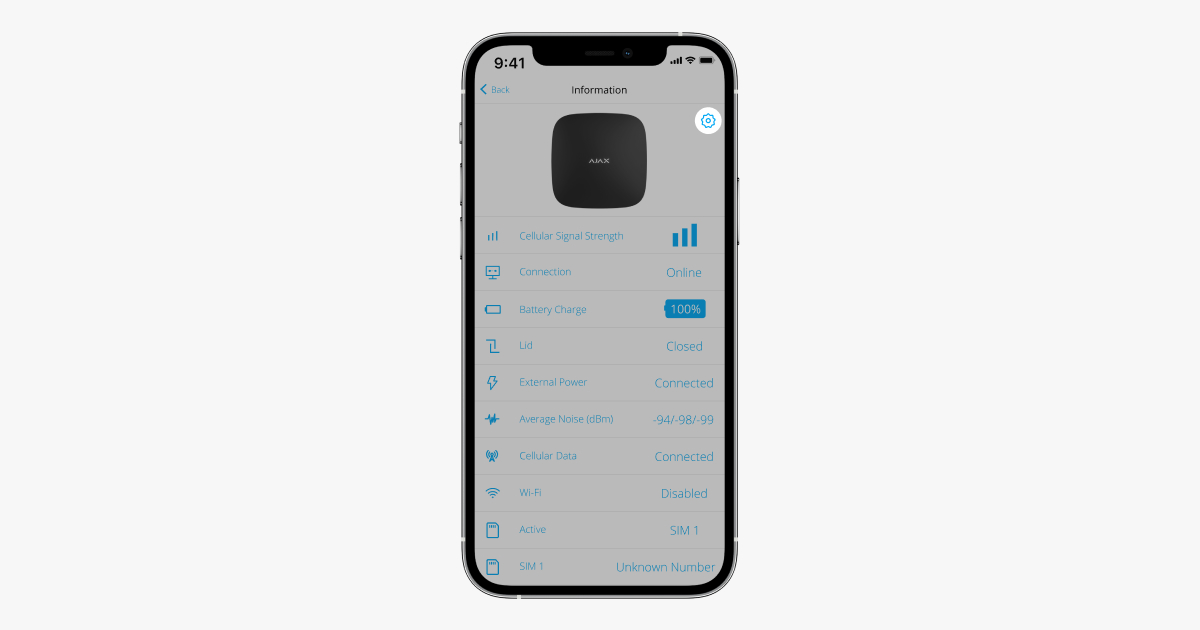
يمكن تغيير إعدادات Hub 2 في تطبيق Ajax:
- حدِّد لوحة التحكُّم إذا كان لديك العديد منها أو إذا كنت تستخدم تطبيق PRO.
- انتقل إلى علامة تبويب الأجهزة
واختر Hub 2 من القائمة.
- انتقل إلى الإعدادات بالنقر على أيقونة الترس
في أعلى اليسار.
- اضبط المعلمات المطلوبة.
- انقر على الرجوع لحفظ الإعدادات الجديدة.
تسمح بإعداد الصورة الرئيسة لنظام Ajax الأمني. وتظهر في قائمة اختيار لوحة التحكُّم وتساعد في التعرُّف على المنشأة المرغوبة.
لتغيير الصورة الرمزية أو تعيينها، اضغط على أيقونة الكاميرا وحدِّد الصورة المرغوبة.
يظهر اسم لوحة التحكُّم في نصوص الإشعارات الفورية والرسائل النصية القصيرة. قد يتضمن الاسم حتى 12 حرفًا عربيًا أو ما يصل إلى 24 حرفًا لاتينيًا.
لتغيير الاسم، اضغط على رمز القلم الرصاص وأدخِل اسم لوحة التحكُّم المرغوب.
في هذا القسم من الإعدادات، يمكنك دعوة المستخدمين وحذفهم، وتعديل الحقوق الممنوحة لهم، وتحديد كيفية إخطار نظام الأمن للمستخدمين بشأن الأحداث والإنذارات.
لتغيير الإعدادات لمستخدم مُعين، انقر على اسمه في قائمة المستخدمين النشطين.
إعدادات المستخدم
دور المستخدم — تحديد مستوى الوصول إلى إدارة النظام وتهيئته: مسئول أو مستخدم.
إدارة إعدادات الخصوصية — عند تفعيل هذا الخيار، يمكن للمستخدم التحكُّم في وصول المستخدمين الآخرين إلى كاميرات المراقبة، ومسجلات الفيديو الرقمية (DVR)، والكواشف التي تتحقق من الإنذارات بالصور، والتي بها ميزة الصور عند الطلب والصور حسب السيناريو.
الصلاحيات — يتيح لك هذا الإعداد منح إذن الوصول لمن تريد لإدارة:
- أوضاع أمن النظام.
- الضغط على زر الذعر في تطبيق Ajax.
- أجهزة التشغيل الآلي.
- خاصية التنبيه الصوتي.
الخصوصية
هذا القسم متاح للمستخدمين الذين يمتلكون الحق في إدارة إعدادات الخصوصية. تسري الإعدادات على الكواشف التي تدعم التحقق من الإنذارات بالصور والتي تدعم وظيفتي الصور عند الطلب والصور حسب السيناريو، بالإضافة إلى الكاميرات المراقبة، ومسجلات الفيديو الرقمية (DVR) المُدمجة في النظام. في هذه الفئة من الإعدادات، يمكنك تنشيط هذه الوظائف وإدارة وصول المستخدمين الآخرين إلى الكواشف والصور.
إعدادات الخصوصية العامة
السماح بالصور عند الطلب – يحدد هذا الإعداد ما إذا كان يُسمَح بالتقاط الصور عند الطلب باستخدام الكواشف المتصلة بلوحة التحكُّم.
الأذونات
المستخدمون — إعداد مستويات الوصول إلى الكواشف التي بها تحقق من الإنذارات بالصور، وكاميرات المراقبة، ومسجلات الفيديو الرقمية (DVR) لمستخدمي النظام.
فنيو التركيب — إعداد مستويات الوصول إلى الكواشف التي بها تحقق من الإنذارات بالصور، وكاميرات المراقبة، ومسجلات الفيديو الرقمية (DVR) لفنيي التركيب المحترفين.
سيناريوهات الإنذارات
السماح بالصور حسب السيناريو — يحدد هذا الإعداد ما إذا كان يُسمَح بالتقاط الصور عند الطلب باستخدام الكواشف التي يمكنها التحقق من الإنذارات بالصور حال صدور إنذار من الأجهزة المتصلة.
شروط سيناريوهات الإنذار — الإعداد لسيناريوهات موجودة بالفعل؛ يحدد شروط التصوير في حالة صدور إنذار.
إعدادات اتصال الإنترنت السلكي.
- الإيثرنت – يتيح لك تشغيل الاتصال بشبكة الإيثرنت أو إيقافه على لوحة التحكُّم.
- بروتوكول التهيئة الديناميكية للمضيف (DHCP)/ ثابت — اختيار نوع عنوان IP للاستقبال للوحة التحكُّم: ديناميكي أو ثابت.
- عنوان IP – عنوان IP للوحة التحكُّم.
- قناع الشبكة الفرعية — قناع الشبكة الفرعية حيث تعمل لوحة التحكُّم.
- الموجّه — البوابة التي تستخدمها لوحة التحكُّم.
- نظام اسم النطاق (DNS) — نظام اسم نطاق لوحة التحكُّم.
تفعيل/إيقاف اتصال شبكة الهاتف المحمول، وضبط الاتصالات، والتحقُّق من الحساب.
- إنترنت شبكة الهاتف المحمول — إيقاف باقة SIM وتفعيلها على لوحة التحكُّم.
- التجوَّال — إذا كان مفعّلاً، فيمكن لبطاقات SIM الموجودة في لوحة التحكُّم العمل في وضع التجوَّال.
- تجاهُّل خطأ تسجيل الشبكة — عند تنشيط هذا الإعداد، تتجاهل لوحة التحكُّم الأخطاء عند محاولة الاتصال عبر بطاقة SIM. فعِّل هذا الخيار إذا لم تتمكن بطاقة SIM من الاتصال بالشبكة.
- تعطيل التحقُّق من اتصال المشغّل – عند تفعيل هذا الخيار، تتجاهل لوحة التحكُّم أخطاء اتصال المشغّل. فعِّل هذا الخيار إذا لم تتمكن بطاقة SIM من الاتصال بالشبكة.
- بطاقة SIM 1 – تعرض رقم بطاقة SIM المثبّتة. اضغط على الحقل للانتقال إلى إعدادات بطاقة SIM.
- بطاقة SIM 2 – تعرض رقم بطاقة SIM المثبّتة. انقر على الحقل للانتقال إلى إعدادات بطاقة SIM.
إعدادات بطاقة SIM
إعدادات الاتصال
- نقطة الوصول (APN)، واسم المستخدم، وكلمة المرور— إعدادات الاتصال بالإنترنت عبر بطاقة SIM. لمعرفة إعدادات شركة الاتصالات، تواصل مع خدمة عملاء شركة الاتصالات.
استخدام بيانات الهاتف
- الواردة — حجم البيانات الواردة إلى لوحة التحكُّم. تُعرَض بالكيلوبايت أو الميجابايت.
- الصادرة — حجم البيانات المُرسلة من لوحة التحكُّم. تُعرَض بالكيلوبايت أو الميجابايت.
يُرجى الانتباه إلى أن البيانات المحسوبة في لوحة التحكُّم قد تختلف عن إحصاءات شركة الاتصالات.
إعادة ضبط الإحصاءات — إعادة ضبط إحصاءات حركة البيانات الواردة والصادرة.
التحقُّق من الرصيد
- طلب رمز USSD. أدخل الرمز المستخدم للتحقق من الرصيد في هذا الحقل. على سبيل المثال، *111#. بعد ذلك، اضغط على الاطلاع على الرصيد لإرسال طلب. ستظهر النتيجة أسفل الزر.
إعداد التذكيرات الخاصة بتشغيل/إيقاف نظام الأمن عند عبور منطقة معينة. يُحدَّد موقع المستخدم باستخدام نظام تحديد المواقع العالمي (GPS) للهاتف الذكي.
إعداد كلمات مرور لوحة المفاتيح للأشخاص غير المسجلين في النظام.
مع تحديث OS Malevich 2.13.1، أضفنا أيضًا إمكانية إنشاء كلمة مرور للأشخاص غير المتصلين بلوحة التحكُّم. وهذا يفيد في حالات معينة مثل إعطاء شركة التنظيف وصولاً إلى إدارة الأمن. وبمعرفة رمز الوصول، ما عليك إلا إدخاله على لوحة مفاتيح Ajax لتشغيل النظام أو إيقافه.
لإعداد رمز وصول للأفراد غير المُسجّلين في النظام
- انقر على إضافة رمز.
- أدخِل اسم المستخدم ورمز الوصول.
- انقر على إضافة.
إذا كنت ترغب في إعداد رمز إكراه، أو تغيير رمز الوصول، أو إعدادات الوصول إلى المجموعات، أو الوضع الليلي، أو معرّف الرمز، أو إيقاف هذا الرمز مؤقتًا أو حذفه، فحدده في القائمة وأجرِ التغييرات.
رموز الوصول المُنشأة صالحة لجميع لوحات المفاتيح المتصلة بلوحة التحكُّم. تدعم Hub 2 حتى 50 رمزًا.
تهيئة وضع المجموعة. تجمع المجموعات بين أجهزة النظام بغض النظر عن موقعها الفعلي وتجعل إدارة الأمن أكثر سهولة ومرونة.
يبدأ اختبار منطقة الكشف للكواشف المتصلة. ويتيح هذا الاختبار معرفة ما إذا كانت الكواشف تعمل بطريقة صحيحة أم لا ويحدد المسافة التي تسجل عندها الإنذارات.
ضبط الفاصل الزمني لفحص اتصال الكاشف بلوحة التحكُّم. وتُحدِّد الإعدادات مدى تكرار اتصال لوحة التحكُّم بالأجهزة وسرعة اكتشاف انقطاع الاتصال.
الإعدادات:
- الفاصل الزمني لفحص اتصال الكاشف – يتم إعداد وتيرة تحقق لوحة التحكُّم من الأجهزة المتصلة في نطاق بين 12 إلى 300 ثانية (36 ثانية افتراضيًا). يُرجى ملاحظة أنه مع تفعيل الإنذارات المترابطة لكواشف الحريق، سيقل أقصى فاصل زمني لفحص الاتصال إلى 48 ثانية.
كلما قل الفاصل الزمني لفحص الاتصال، زادت سرعة معرفة لوحة التحكُّم بتحديثات حالات الأجهزة المتصلة، وكذلك سرعة استلام الأجهزة للأوامر من لوحة التحكُّم. ولاحظ أن جميع الإنذارات أو المعلومات المتعلقة بالتخريب ستُرسل فورًا بصرف النظر عن الإعدادات. - عدد الحزم غير المُسلّمة التي تحدّد فشل الاتصال — عداد الحزم غير المُسلّمة (معيّن على 8 حزم افتراضيًا).
تُحسَب المدة الزمنية قبل إطلاق إنذار انقطاع الاتصال بين لوحة التحكُّم والجهاز وفقًا للمعادلة التالية:
الفاصل الزمني لفحص الاتصال × عدد مرات الفحص المفقودة لتحديد انقطاع الاتصال
يُرجى الانتباه إلى أن تقليل الفاصل الزمني لفحص الاتصال يقلل من عمر البطارية.
حاسبة عمر البطارية
لاحظ أيضًا أن الفاصل الزمني يقيّد العدد الأقصى للأجهزة المتصلة:
| الفاصل الزمني | الحد |
| 12 ثانية | 39 جهازًا |
| 24 ثانية | 79 جهازًا |
| 36 ثانية أو أكثر | 100 جهاز |
بصرف النظر عن الإعدادات، يمكنك توصيل حتى 10 صفارات إنذار و5 أجهزة توسيع نطاق بلوحة التحكُّم.
مجموعة إعدادات خدمات لوحة التحكُّم. وهي مقسّمة إلى مجموعتين: إعدادات عامة وإعدادات متقدمة.
الإعدادات العامة
المنطقة الزمنية
تحديد المنطقة الزمنية التي تعمل لوحة التحكم بها. تُستخدم للسيناريوهات المُعدة حسب جدول زمني. لذا، اختر المنطقة الزمنية الصحيحة قبل إنشاء السيناريوهات.
درجة سطوع إضاءة LED
ضبط سطوع إضاءة LED الخلفية لشعار لوحة التحكُّم. تُضبط في مدى يتراوح بين 1 و10. والقيمة الافتراضية 10.
التحديث التلقائي للبرنامج الثابت
تهيئة التحديثات التلقائية للبرنامج الثابت OS Malevich.
- عند تفعيل هذا الخيار، يُحدَّث البرنامج الثابت تلقائيًا في حالة توفُّر إصدار جديد وكان النظام موقوفًا مع توصيل الجهاز بمصدر طاقة خارجي.
- عند إيقاف هذا الخيار، لا يُحدّث النظام تلقائيًا. إذا توفر إصدار جديد للبرنامج الثابت، سيعرض التطبيق تحديث OS Malevich.
سجلات لوحة التحكُّم
تمثّل السجلات ملفات تتضمن معلومات عن تشغيل النظام. ويمكنها المساعدة في حل المشكلات في حالات الأخطاء أو الأعطال. لا نوصي بإيقاف السجلات لأن هذه المعلومات قد تكون مفيدة في حال حدوث أخطاء في عملية تشغيل النظام.
يتيح لك الإعداد تحديد قناة الإرسال لسجلات لوحة التحكُّم أو إيقاف تسجيلها:
- اتصال الإيثرنت – ستُرسل السجلات عبر الإنترنت السلكي. ولاحظ أنه إذا لم يكن اتصال الإيثرنت متاحًا، فلن تتمكن لوحة التحكُّم من إرسال السجلات.
- موقوفة — السجلات موقوفة.
لا نوصي بإيقاف السجلات فقد تكون هذه المعلومات مهمة في حال حدوث أخطاء في تشغيل النظام.
الإعدادات المتقدمة
تعتمد قائمة إعدادات لوحة التحكم المتقدمة على نوع التطبيق: قياسي أوPRO.
| Ajax Security System | Ajax PRO |
| الاتصال بالخادم الأصوات والتنبيهات إعدادات كواشف الحرائق التحقُّق من سلامة النظام |
معالج الإعدادات PD 6662 الاتصال بالخادم إعدادات صفارات الإنذار إعدادات كواشف الحريق التحقق من سلامة النظام تأكيد الإنذار الاستعادة بعد الإنذار عملية تشغيل النظام/إيقافه الإيقاف التلقائي للأجهزة مؤشر LED |
معالج الإعدادات PD 6662
يفتح دليلاً مُفصّلاً عن كيفية إعداد نظامك بحيث يمتثل لمعيار الأمن البريطاني PD 6662:2017.
الاتصال بالخادم
تتضمن القائمة الإعدادات الخاصة بالاتصال بين لوحة التحكُّم وخادم Ajax Cloud:
- الفاصل الزمني لفحص اتصال لوحة التحكُّم بالخادم، بالثواني. أي وتيرة إرسال فحوصات الاتصال من لوحة التحكُّم إلى خادم Ajax Cloud. يُضبط في مدى يتراوح بين 10 و300 ثانية. علمًا بأن الزمن الافتراضي المُوصى به 60 ثانية.
- تأخير إنذار فشل الاتصال بالخادم، بالثواني. مدة تأخير لتقليل احتمالية الإنذارات الكاذبة المتعلقة بانقطاع الاتصال بخادم Ajax Cloud. ويُنشّط بعد فشل الاتصال 3 مرات بين الخادم ولوحة التحكُّم. ويُضبط التأخير في مدى يتراوح بين 30 و600 ثانية. علمًا بأن الزمن الافتراضي المُوصى به 300 ثانية.
يُحسب الزمن اللازم لإرسال رسالة متعلقة بانقطاع الاتصال بين لوحة التحكُّم وخادم Ajax Cloud باستخدام المعادلة التالية:
(الفاصل الزمني لفحص الاتصال × 3) + فلتر الوقت.
باستخدام الإعدادات الافتراضية، يُبلِغ Ajax Cloud عن انقطاع الاتصال بلوحة التحكُّم خلال 8 دقائق:
(60 ثانية × 3) + 300 ثانية = 8 دقائق.
- استلام إشعارات بأحداث انقطاع اتصال الخادم بلا إنذار. يمكن لتطبيقات Ajax الإخطار بانقطاع الاتصال بين لوحة التحكُّم والخادم بطريقتين: إما بإرسال إشعار فوري عادي أو بإصدار صفارة الإنذار (قيد التشغيل افتراضيًا). وفي حال تفعيل هذا الخيار، تصل إشعارات فورية فقط تُخطر بانقطاع الاتصال.
- الإخطار بانقطاع الاتصال عبر القنوات. يمكن لنظام Ajax الأمني أن يُخطر المستخدمين وشركة الأمن بانقطاع الاتصال حتى عبر واحدة من قنوات الاتصال.
يمكنك اختيار القنوات التي يستخدمها النظام لإرسال التنبيهات بانقطاع الاتصال من هذه القائمة، بالإضافة إلى تأخير إرسال هذه الإشعارات:
-
- الإيثرنت
- شبكة الهاتف المحمول
- شبكة Wi-Fi
- تأخير إشعار انقطاع الاتصال، بالدقائق — مدة التأخير قبل إرسال إشعار بانقطاع الاتصال عبر إحدى قنوات الاتصال. ويمكن ضبطه بين 3 دقائق إلى 30 دقيقة.
ويُحسب وقت إرسال الإشعار بانقطاع الاتصال عبر إحدى قنوات الاتصال باستخدام المعادلة التالية:
(الفاصل الزمني لفحص الاتصال * 4) + فلتر الوقت + تأخير إشعار فقدان الاتصال
الأصوات والتنبيهات
تحتوي القائمة على ثلاث مجموعات من الإعدادات: معلمات تنشيط صفارة الإنذار، وإشارة صفارة الإنذار بعد إطلاق الإنذار، وإعدادات تنشيط صوت تنبيه لوحة المفاتيح.
معلمات تنشيط صفارة الإنذار
إذا كان غطاء لوحة التحكُّم أو أي كاشف مفتوحًا. وعند تفعيله، تنشِّط لوحة التحكُّم صفارات الإنذار المتصلة في حال فتح جهاز لوحة التحكُّم، أو الكاشف، أو أي جهاز Ajax آخر.
في حال الضغط على زر الذعر في التطبيق. عند تفعيل هذه الوظيفة، تُنشِّط لوحة التحكُّم صفارات الإنذار المتصلة عند الضغط على زر الذعر في تطبيق Ajax.
يمكن إيقاف استجابة صفارة الإنذار للضغط على زر الذعر SpaceControl في إعدادات مفتاح تحكُّم عن بُعد (الأجهزة ← SpaceControl ← الإعدادات
).
إعدادات إشارة صفارة الإنذار بعد إطلاق الإنذار
لا يتوفر هذا الإعداد إلا في تطبيقات PRO Ajax
يمكن لصفارة الإنذار الإخطار بتحفيز في النظام المُفعّل عبر مؤشر LED. وبفضل هذه الخاصية، يمكن لمستخدمي النظام ودوريات شركات الأمن الموجودة في المنطقة معرفة أنه قد تم تحفيز النظام.
معلمات تنشيط صوت تنبيه لوحة المفاتيح
لا يتوفر هذا الإعداد إلا في تطبيقات PRO Ajax
ستصدر لوحة المفاتيح المتصلة بلوحة التحكُّم صوتًا مسموعًا للإخطار بالأعطال. لتفعيل الإشعارات الصوتية، شغّل المفتاحين التاليين: إذا كان أي جهاز غير متصل بالشبكة وإذا كانت بطارية أي جهاز منخفضة.
تتوفر إعدادات الإشعارات الصوتية عن الأعطال في جميع وحدات التحكُّم التي تعمل بإصدار البرنامج الثابت OS Malevich 2.15 أو الإصدارات الأحدث.
تدعم بعض لوحات مفاتيح Ajax الإشعارات الصوتية عن الأعطال في إصدارات البرنامج الثابت التالية، والأعلى منها:
- 5.57.1.1 مع KeyPad Jeweller؛
- 5.57.5.0 مع KeyPad Plus Jeweller؛
- 6.57.11.12 مع KeyPad Fibra.
إعدادات كواشف الحريق
قائمة إعدادات كواشف Ajax للحريق. تسمح بتهيئة إنذارات كواشف الحريق FireProtect المرتبطة.
توصي المعايير الأوروبية لمكافحة الحرائق باستخدام هذه الخاصية، وتتطلب إشارة تحذير بقوة 85 ديسيبل على الأقل على بُعد 3 متر من مصدر الصوت في حالة نشوب حريق. إذ يكفي هذا المستوى من الصوت لإيقاظ الشخص النائم تمامًا عند اندلاع حريق. ويمكنك إيقاف كواشف الحريق النشطة بسرعة باستخدام تطبيق Ajax، أو Button، أو KeyPad/KeyPad Plus.
التحقُّق من سلامة النظام
التحقُّق من سلامة النظام معلمة مسئولة عن التحقُّق من حالات جميع الأجهزة والكواشف الأمنية قبل تشغيل النظام. مثل في حال فتح الكواشف DoorProtect، أو عرض حالة غطاء MotionCam. علمًا بأن هذه الميزة موقوفة افتراضيًا.
التأكد من صحة الإنذار
لا يتوفر هذا الإعداد إلا في تطبيقات PRO Ajax
يُعد التأكّد من صحة الإنذار حدثًا خاصًا ترسله لوحة التحكُّم إلى مركز المراقبة ومستخدمي النظام حال تحفيز عدة أجهزة معينة خلال مدة زمنية محددة. وتتيح الاستجابة للإنذارات المؤكدة فقط تقليل زيارات شركة الأمن والشرطة بسبب الإنذارات الكاذبة.
استعادة النظام بعد الإنذار
لا يتوفر هذا الإعداد إلا في تطبيقات PRO Ajax
لا تسمح هذه الخاصية بتشغيل النظام في حالة رصد الإنذار مُسبقًا. ولتشغيل النظام، يجب على مستخدِم مُصرَّح له أو مستخدِم حساب PRO إعادة تشغيل النظام. وتُحدّد أنواع الإنذارات التي تتطلب استعادة النظام عند ضبط الوظيفة.
تستبعد هذه الوظيفة الحالات التي يحفّز فيها المستخدم النظام باستخدام الكواشف التي تصدر إنذارات كاذبة.
عملية تشغيل/إيقاف النظام
لا يتوفر هذا الإعداد إلا في تطبيقات PRO Ajax
تتيح القائمة تشغيل النظام على مرحلتين، وكذلك ضبط تأخير إرسال الإنذار في عملية إيقاف النظام الأمني.
الإيقاف التلقائي للأجهزة
لا يتوفر هذا الإعداد إلا في تطبيقات PRO Ajax
يمكن لنظام Ajax الأمني تجاهُّل الإنذارات أو الأحداث الأخرى للأجهزة دون إزالتها من النظام. حيث لا تُرسل إشعارات بأحداث جهاز معيّن إلى مركز المراقبة (CMS) ومستخدمي نظام الأمن عند ضبط الإعدادات بطريقة معينة.
كما يمكن إيقاف جهاز معين يدويًا. معرفة المزيد عن إيقاف الأجهزة يدويًا من هنا.
مؤشر LED
هذا الإعداد غير متاح إلا في تطبيقات PRO Ajax
وفي هذه القائمة، يمكنك اختيار حالات النظام والأحداث التي سيعرضها مؤشر LED الخاص بلوحة التحكُّم. يمكن اختيار إحدى الوظيفتين:
- الاتصال بين لوحة التحكُّم والخادم — يعرض مؤشر LED الخاص بلوحة التحكُّم ما إذا كانت متصلة بمصدر الطاقة والإنترنت.
- التنبيهات والأعطال — تعرض مؤشرات LED في لوحة التحكُّم معلومات حول تنبيهات النظام وأعطاله، والتغيّرات في وضع الأمن، والتأخير عند الدخول/الخروج.
الوظيفة متاحة في إصدار البرنامج الثابت OS Malevich 2.14 أو أعلى.
إعدادات الاتصال المباشر بمركز المراقبة التابع لشركة الأمن. تُضبَط المعلمات من قِبل مهندسي شركة الأمن. ينبغي الانتباه إلى أنه يمكن إرسال الأحداث والإنذارات إلى مركز المراقبة التابع لشركة الأمن دون هذه الإعدادات.
الإعدادات
- البرتوكول — اختيار البرتوكول الذي تستخدمه لوحة التحكُّم لإرسال الإنذارات إلى مركز المراقبة التابع لشركة الأمن عبر الاتصال المباشر. البرتوكولات المتاحة: (Ajax Translator (Contact-ID وبروتوكول منظمة صناعة الأمن (SIA).
- الاتصال عند الطلب. يمكنك تفعيل هذا الخيار إذا أردت الاتصال بمركز المراقبة عند إرسال حدث فقط. إذا كان الخيار موقوفًا، فسيستمر الاتصال. لا يتوفر هذا الخيار إلا مع برتوكول اتحاد صناعة الأمن (SIA).
- عدد العناصر — عدد المنشآت في مركز المراقبة (لوحة التحكُّم).
عنوان IP الأساسي
- يشير عنوان IP والبوابة إلى إعدادات عنوان IP الأساسي وبوابة خادم شركة الأمن التي تُرسل الأحداث والإنذارات إليها.
عنوان IP الثانوي
- يشير عنوان IP والبوابة إلى إعدادات عنوان IP الثانوي وبوابة خادم شركة الأمن التي تُرسل الأحداث والإنذارات إليها.
لا تبدّل لوحة التحكُّم بين عنواني IP الأساسي والثانوي إلا في حالة انقطاع الاتصال مع مركز المراقبة.
قنوات إرسال الإنذارات
تُحدَّد في هذه القائمة قنوات إرسال الإنذارات والأحداث إلى مركز المراقبة التابع لشركة الأمن. يمكن لوحدة التحكُّم إرسال الإنذارات والأحداث إلى مركز المراقبة عبر الإيثرنت وشبكة الهاتف المحمول. ونوصي باستخدام جميع قنوات الاتصال في الوقت نفسه — إذ سيزيد ذلك من موثوقية الإرسال ويوفر حماية ضد حالات الأعطال من جانب شركات الاتصالات.
- الإيثرنت — يتيح إرسال الحدث والإنذار عبر الإيثرنت.
- شبكة الهاتف المحمول — يتيح إرسال الحدث والإنذار عبر إنترنت شبكة الهاتف المحمول.
- الفاصل الزمني لفحص اتصال مركز المراقبة — يحدّد فترات إرسال رسائل الاختبار: من دقيقة واحدة إلى 24 ساعة.
التشفير — إعدادات تشفير إرسال الأحداث وفقًا لبرتوكول اتحاد صناعة الأمن (SIA). يُستخدم تشفير 128 بت بخوارزمية AES.
- التشفير — عند تفعيله، تُشفّر الأحداث والإنذارات المُرسلة إلى مركز المراقبة بتنسيق بروتوكول اتحاد صناعة الأمن (SIA).
- مفتاح التشفير — مفتاح تشفير الأحداث والإنذارات المُرسلة. يجب أن يتطابق مع القيمة في مركز المراقبة.
إحداثيات زر الذعر
- إرسال الإحداثيات — عند تفعيله، يُرسل الضغط على زر الذعر الموجود في التطبيق إحداثيات الجهاز، المثبّت عليه التطبيق وحيث ضُغِطَ على زر الذعر، إلى مركز المراقبة التابع لشركة الأمن.
استعادة الإنذار في مركز استقبال الإنذارات. يتيح هذا الإعداد تحديد متى يُرسل حدث استعادة الإنذار إلى مركز المراقبة التبع لشركة الأمن: فوريًا/عند استعادة الكاشف (افتراضيًا) أو عند إيقاف النظام.
إعدادات مستخدمي حسابات PRO (فنيو التركيب وممثلي شركات الأمن) لنظام الأمن. تحديد الأشخاص المسموح لهم بالوصول إلى نظامك الأمني، والحقوق الممنوحة إلى مستخدمي حساب PRO، وكيف يُخطرهم النظام الأمني بالأحداث.
قائمة بشركات الأمن في منطقتك. تُحدّد المنطقة عبر بيانات نظام تحديد الموقع العالمي (GPS) أو عن طريق إعدادات المنطقة في هاتفك الذكي.
يفتح دليل استخدام Hub 2 في تطبيق Ajax.
قائمة لنقل الأجهزة والإعدادات تلقائيًا من لوحة تحكُّم أخرى. لاحظ أنك في إعدادات لوحة التحكُّم التي تريد استيراد البيانات عليها.
يحذف حسابك من لوحة التحكُّم. وبعد الإزالة، تظل جميع الإعدادات والمستخدمين المتصلين وأجهزة الكشف المقترنة محفوظة.
إعادة ضبط الإعدادات
إعادة ضبط لوحة التحكُّم إلى إعدادات المصنع:
- شغِّل لوحة التحكُّم إذا لم تكن تعمل.
- أزِل جميع المستخدمين وفنيي التركيب من لوحة التحكُّم.
- اضغط مطولاً على زر التشغيل لمدة 30 ثانية — سيبدأ شعار Ajax الموجود في لوحة التحكُّم بالوميض باللون الأحمر.
- أزِل لوحة التحكُّم من حسابك.
الأعطال
يمكن للوحة التحكُّم Hub 2 إصدار إشعارات بشأن الأعطال، إن حدثت. حقل الأعطال متاح في حالات الجهاز. انقر على لفتح قائمة بجميع الأعطال. ولاحظ أن الحقل يظهر في حال اكتشاف وجود عطل.
اتصال الكواشف والأجهزة
لا تدعم لوحة التحكُّم وحدات الدمج uartBridge وocBridge Plus. ولا يمكنك أيضًا توصيل لوحات تحكُّم أخرى بها.
عند إضافة لوحة تحكُّم باتباع إرشادات الدليل المفصّلة، سيُطلب منك إضافة الأجهزة التي ستحمي المنشأة. وعلى الرغم من ذلك، يمكنك الرفض والعودة إلى تلك الخطوة لاحقًا.
انشئ غرفة واحدة على الأقل قبل ربط كاشف أو جهاز بلوحة التحكُّم. تُستخدم الغرف لتكوين مجموعات للأجهزة والكواشف، ولزيادة محتوى معلومات الإشعارات أيضًا. ستُعرض أسماء الأجهزة والغرف في رسالة الحدث أو الإنذار الخاص بالنظام الأمني.
لإنشاء غرفة في تطبيق Ajax:
- حدِّد لوحة التحكُّم إذا كان لديك العديد منها أو إذا كنت تستخدم تطبيق PRO Ajax.
- انتقل إلى علامة تبويب الغرف
.
- انقر على إضافة غرفة.
- أضف اسمًا للغرفة. وإذا أمكن، ارفق صورة أو التقط لها صورة – سيسهّل هذا من العثور عليها في القائمة.
- انقر على حفظ.
لتغيير صورة الغرفة أو اسمها أو حذفها، انتقل إلى إعدادات الغرفة من خلال النقر على أيقونة الترس في قائمة الغرف
.
كيفية توصيل كاشف أو جهاز بلوحة التحكُّم
- حدِّد لوحة التحكُّم إذا كان لديك العديد منها أو إذا كنت تستخدم تطبيق PRO Ajax.
- انتقل إلى علامة تبويب الغرف
.
- افتح الغرفة وحدّد إضافة جهاز.
- حدِّد اسمًا للجهاز وامسح رمز QR الخاص به ضوئيًا (أو أدخِله يدويًا) وحدِّد مجموعة (في حال تفعيل وضع المجموعة).
- انقر على إضافة – سيبدأ العد التنازلي لإضافة الجهاز.
- اتبِّع التعليمات في التطبيق لتوصيل الجهاز.
لربط جهاز بلوحة التحكُّم، يجب أن يكون الجهاز ضمن نطاق الاتصال اللاسلكي للوحة التحكُّم (في المنشأة المُؤمَّنة نفسها). وإذا فشل الاتصال، فاتبع التعليمات الخاصة بالجهاز المعني في دليل الاستخدام.
إشعارات الأحداث والإنذارات
يُبلغ نظام Ajax الأمني المستخدم بشأن الإنذارات والأحداث عبر ثلاث طرق: إرسال إشعارات فورية ورسائل نصية قصيرة وإجراء مكالمات هاتفية. ولا يمكن تغيير إعدادات الإشعارات إلا للمستخدمين المسجلين المتصلين بلوحة التحكُّم.
لا تدعم لوحة التحكُّم Hub 2 المكالمات الهاتفية وإرسال الرسائل النصية القصيرة بتقنية VoLTE (نقل الصوت عبر شبكة LTE). وقبل شراء بطاقة SIM، يُرجى التأكد من أنها تدعم معيار GSM فقط.
| أنواع الإشعارات | استخداماتها | أنواع الإشعارات |
| الإنذارات | إنذار النظام:
انقطاع الاتصال بين لوحة التحكُّم وخادم Ajax Cloud |
|
| الأعطال |
|
|
| تغيّر وضع الأمن |
|
|
| أحداث النظام |
|
|
| تنبيهات غير متعلقة بالأمن | معلمات تغيُّر جودة الهواء:
التنبيهات غير المتعلقة بالأمن متاحة في إصدار البرنامج الثابت OS Malevich 2.15 أو الإصدارات الأحدث، وفي إصدارات التطبيقات التالية أو الأحدث منها:
|
|
| أجهزة التشغيل الآلي |
إعدادات أجهزة التشغيل الآلي متاحة في إصدار البرنامج الثابت OS Malevich 2.15 أو الإصدارات الأحدث، وفي إصدارات التطبيقات التالية أو الأحدث منها:
|
|
لا تنبّه لوحة التحكُّم المستخدمين بشأن تحفيز كواشف الفتح في وضع إيقاف النظام عند تفعيل ميزة التنبيه الصوتي وتهيئتها. ويقتصر إرسال تنبيهات الفتح على صفارات الإنذار المتصلة بالنظام.
اختيار موقع التركيب

عند اختيار الموقع، يجب مراعاة ثلاثة عوامل رئيسة:
- قوة إشارة Jeweller،
- قوة إشارة Wings،
- قوة إشارة شبكة الهاتف المحمول.
ضع Hub 2 في مكان حيث تستقر قوة إشارة Jeweller وWings على شرطتين إلى 3 شرطات مع جميع الأجهزة المتصلة (يمكنك عرض قوة الإشارة مع كل جهاز من قائمة حالات الجهاز المعني في تطبيق Ajax).
وعند اختيار مكان للتركيب، انتبه إلى المسافة بين الأجهزة ولوحة التحكُّم ووجود أي عوائق بين الأجهزة من شأنها أن تعيق مرور الإشارة اللاسلكية: مثل الجدران، أو الطوابق الوسيطة، أو الأجسام الكبيرة الحجم الموجودة في الغرفة.
لحساب قوة الإشارة تقريبيًا في مكان التركيب، استخدِم حاسبة نطاق الاتصال اللاسلكي الخاصة بنا.
قوة إشارة شبكة الهاتف المحمول من شرطتين إلى 3 شرطات ضرورية للتشغيل المستقر الصحيح لبطاقات SIM المستخدمة في لوحة التحكُّم. إذا كانت قوة الإشارة 0 أو شرطة واحدة، فلا يمكننا ضمان التنبيه بجميع الأحداث والإنذارات عبر الاتصال الهاتفي أو الرسائل النصية القصيرة أو إنترنت الهاتف المحمول.
احرص على التحقق من قوة إشارة Jeweller وWings بين لوحة التحكُّم وجميع الأجهزة في مكان التركيب. إذا كانت الإشارة ضعيفة (شرطة واحدة)، فلا يمكننا ضمان التشغيل المستقر للنظام الأمني لأن الجهاز الذي إشارته ضعيفة قد يفقد الاتصال مع لوحة التحكُّم.
إذا كانت قوة الإشارة غير كافية، فحاول تحريك الجهاز (لوحة التحكُّم أو الكاشف) حيث قد يؤدي تعديل مكان الجهاز ولو بمقدار 20 سم إلى تحسين استقبال الإشارة بشكل ملحوظ. وإذا لم يكن لتغيير مكان الجهاز أي تأثير، فجرّب استخدام موسّع نطاق.
ينبغي إخفاء Hub 2 بعيدًا عن الأماكن المفتوحة وذلك للحد من احتمالية تعرضها للتخريب أو التشويش. وتذكّر أيضًا أن لوحة التحكم مُصممة للتركيب في داخل المنشآت فقط.
تجنّب تركيب Hub 2 في الأماكن التالية:
- في الأماكن المفتوحة. إذ قد يتسبب هذا في تعطيل الجهاز أو حدوث خلل في عمله.
- بالقرب من الأجسام المعدنية أو المرايا، في خزانة معدنية مثلاً. فقد تتسبب في حجب الإشارة اللاسلكية وتلاشيها.
- داخل المباني التي تتجاوز بها درجات الحرارة ومستويات الرطوبة نطاق الحدود المسموح بها؛ وقد يتسبب هذا في تعطيل الجهاز أو حدوث خلل في عمله.
- بالقرب من مصادر التداخل اللاسلكي: على مسافة أقل من متر واحد من جهاز التوجيه وكابلات الطاقة. إذ قد يؤدي ذلك إلى انقطاع الاتصال بلوحة التحكُّم أو الأجهزة المتصلة بموسّع النطاق.
- في الأماكن التي حيث تضعف الإشارة أو تكون غير مستقرة. فقد يؤدي هذا إلى انقطاع الاتصال بالأجهزة المتصلة.
- على بُعد أقل من متر واحد من أجهزة Ajax اللاسلكية. قد يؤدي هذا إلى انقطاع الاتصال بالكواشف.
التركيب

تأكَّد من اختيار الموقع المثالي قبل تركيب لوحة التحكُّم ومن توافق الموقع مع المتطلبات الواردة في دليل الاستخدام.
عند تركيب الجهاز وتشغيله، اتبع قواعد السلامة الكهربائية العامة لاستخدام الأجهزة الكهربائية ومتطلبات اللوائح التنظيمية للسلامة الكهربائية.
لتركيب لوحة التحكُّم:
- ثبِّت لوحة التعليق SmartBracket باستخدام براغي التثبيت المُرفقة. وعند استخدام أدوات تثبيت أخرى، تأكَّد من أنها لا تتلف اللوحة أو تتسبب في تشويهها. وثبتها من موضعين على الأقل. وللتأكُّد من فعالية الحماية من التلاعب ضد أي محاولات لفك الجهاز، ثبِّت الزاوية المثقوبة في لوحة SmartBracket:
لا تستخدم شريط لاصق مزدوج في التثبيت. فقد يتسبب في سقوط لوحة التحكُّم. قد يتعطل الجهاز إذا تعرض لصدمة.
- وصّل كابل الطاقة، وكابل الإيثرنت، وبطاقات SIM بلوحة التحكُّم. وشغّل الجهاز.
- ثبّت الكابلات باستخدام المسامير ومشبك تثبيت الكابلات المُرفق. كما يجب استخدام كابلات لا يزيد قطرها عن الكابلات المُرفقة. ويجب أن يقفل مشبك تثبيت الكابل بإحكام على الكابلات حتى يمكن إغلاق غطاء لوحة التحكُّم بسهولة. سيقلل هذا من احتمالية التخريب، حيث يتطلب الأمر المزيد من الجهد لتمزيق الكابل المؤمَّن.
- ركب Hub 2 في لوحة تعليق. تحقَّق من حالة خاصية الحماية من التلاعب الموجودة في تطبيق Ajax بعد التركيب، ثم متانة تثبيت اللوحة. ستتلقى إشعارًا إذا حدثت أي محاولة لإزالة لوحة التحكُّم من السطح أو من لوحة التعليق.
- ثبِّت لوحة التحكُّم على لوحة SmartBracket باستخدام مسامير التثبيت المُرفقة.
لا تقلب لوحة التحكُّم للأسفل أو للجانب عند تركيبها رأسيًا (على حائط مثلاً). حيث مكن قراءة شعار Ajax أفقيًا عند تركيبها بشكل صحيح.
الصيانة
تحقَّق من القدرات التشغيلية لنظام Ajax الأمني بانتظام. علمًا بأن التكرار الأمثل للفحوصات مرة كل ثلاثة أشهر. ونظِّف الهيكل من الغبار ونسيج العنكبوت وغيرها من الملوثات عند ظهورها. واستخدِم قطعة قماش ناعمة وجافة مناسبة للعناية بالجهاز.
لا تستخدِم أي مواد تحتوي على الكحول، والأسيتون، والبنزين، والمواد المذيبة الأخرى في تنظيف لوحة التحكُّم.
إذا أصبحت بطارية لوحة التحكُّم معيبة وأردت استبدالها، فاتبع التوجيهات التالية:
المجموعة الكاملة
- (Hub 2 (2G أو (Hub 2 (4G.
- كابل الطاقة.
- كابل الإيثرنت.
- مجموعة أدوات التركيب.
- بطاقة SIM (تتوفر حسب المنطقة).
- دليل البدء السريع.
الضمان
يسري ضمان منتجات شركة Limited Liability Company “Ajax Systems Manufacturing” لمدة عامين بعد الشراء.
وإذا لم يعمل الجهاز على النحو المطلوب، فإننا نوصي بالتواصل أولًا مع خدمة الدعم، ففي نصف الحالات، يمكن حل المشاكل الفنية عن بُعد.
التواصل مع الدعم الفني:

